Cum să rulați un program într-un mediu Windows pe Mac OS X
AnteriorÎn cele mai multe cazuri, setul de software existent pentru acest sistem este suficient pentru utilizatorii OS X. Ce trebuie să faceți când aplicația necesară este concepută exclusiv pentru cel mai popular sistem Windows? Există mai multe moduri de a rula o aplicație Windows pe un Mac într-un mediu OS X.
Există trei astfel de metode în total:
- BootCamp
- Emulator Windows
- Mașină virtuală
BootCamp
Boot Camp este un program inclus în Mac OS X 10.6 Snow Leopard care vă permite să instalați și să utilizați o versiune compatibilă de Microsoft Windows pe un computer Mac bazat pe Intel. (Măr)
Apple a introdus BootCamp în 2006, după trecerea Mac-urilor la procesoarele Intel. De dragul justiției istorice, observăm că mai devreme a fost posibil să rulați programe Windows pe un Macintosh: pentru aceasta, pe Macintosh a fost instalată o placă de expansiune scumpă. Din motive evidente, această decizie nu a fost populară.
Înainte de a crea o partiție suplimentară pe hard disk-ul Mac-ului dvs., faceți o copie de rezervă a conținutului computerului folosind Time Machine, apoi lansați BootCamp Assistant (care se găsește în Aplicații - Utilități) și urmați instrucțiunile.
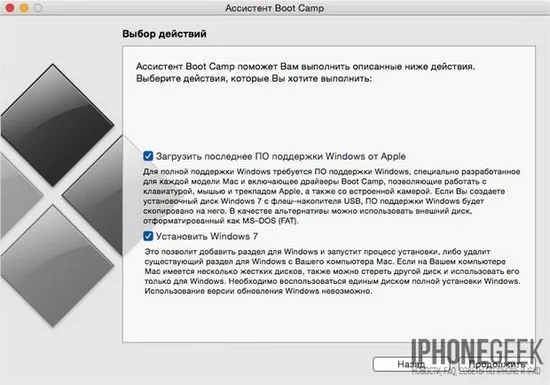
Soluția nu este perfectă, dar principalul lucru este că Mac se transformă într-un computer Windows. Și asta înseamnă că sistemul de la Microsoft va funcționa la viteză maximă.
Dezavantajele BootCamp:
BootCamp va intra atunci când nu este nevoie să încărcați două sisteme de operare în același timp și este necesară o performanță maximă. De exemplu, jucătorii ar putea avea nevoie de el: după ce au lucrat în OS X, au repornit computerul și au început jocul lor preferat în mediul Windows.
Emulator Windows
Metoda este bună doar pentru a rula unul sau două programe pentru Windows în mediul OS X. În același timp, oferă performanțe destul de ridicate și nu este nevoie să instalați un sistem suplimentar.
Wineskin și CrossOver pot fi folosite pentru a încerca să ruleze software care nu este compatibil cu OS X. Merită încercat, deoarece un astfel de număr nu trece întotdeauna: chiar și în cazul succesului, pot apărea probleme de stabilitate.
Începătorii se pot confrunta cu probleme, deoarece sunt necesare anumite cunoștințe pentru a lucra cu emulator. Nimic complicat, informațiile sunt ușor de găsit pe internet, dar ținând cont de faptul că există și alte metode, această metodă nu poate fi numită în niciun fel sofisticată.
Vinul este distribuit complet gratuit. Și vă rugăm să plătiți 20,95 USD pentru CrossOver. Este mai ieftin decât să cumpărați Windows cu licență, dar verificați lista de programe compatibile înainte de a cumpăra.
Mașină virtuală
Virtual machine(VM, din engleza virtual machine) este un sistem software și/sau hardware care emulează hardware-ul unei anumite platforme (în cazul nostru, OS X) și execută programe pentru platforma țintă (Windows). ). (Wikipedia)
Cea mai bună soluție atunci când aveți nevoie de două sisteme în același timp sau descomuta între ele. De exemplu, pentru dezvoltatori. Când rulați Windows într-o mașină virtuală, nu este nevoie să reporniți Mac-ul și puteți pur și simplu să glisați și să plasați fișiere din diferite partiții de la o fereastră la alta. Pe lângă Windows, o mașină virtuală poate fi instalată cu orice sistem de operare modern, cu excepția celor sincer exotice.
Pentru a implementa un sistem de operare (unul sau mai multe) care nu sunt acceptate de Mac, OS X, trebuie instalată o mașină virtuală (program). Există suficiente astfel de programe: Parallels Desktop, VMware Fusion și Virtual Box. Fiecare are avantajele și dezavantajele sale, dar în orice caz există de unde alege.
Aș dori să menționez separat Virtual Box de compania Oracle. Acest program are un avantaj important - este gratuit, în timp ce concurenții costă mulți bani: Parallels Desktop - de la 79 USD; VMware Fusion - de la 150 USD. O mașină virtuală gratuită are probleme de performanță și chiar și pe cel mai modern Mac, întârzierile frecvente sunt inevitabile. Virtual Box este o soluție excelentă dacă Windows este necesar doar pentru câteva sau trei utilități nesolicitante.
După crearea unei mașini virtuale (instalarea programului și configurarea mașinii), puteți începe instalarea sistemului. Este important să puteți face acest lucru direct de pe o unitate flash bootabilă, care este conectată la o mașină virtuală printr-un port USB virtual. Windows poate fi instalat și dintr-o imagine ISO.
Dezavantajele mașinilor virtuale:
Ce sa aleg?
Răspunsul la această întrebare depinde de nevoi. Dacă aveți nevoie de o singură aplicație, utilizarea BootCamp nu este recomandabilă, deoareceeste necesară repornirea computerului. În acest caz, este mai ușor să rulați Windows în emulator. O mașină virtuală vă permite să instalați diferite sisteme de operare și să comutați cu ușurință între ele - ideal pentru dezvoltatorii care creează aplicații multiplatforme.
Ei bine, dacă aveți nevoie de performanță înaltă (gamers), atunci BootCamp va fi ideal.
P.S.: Unele mașini virtuale sunt capabile să ruleze Windows instalat folosind BootCamp.
UrmătorulCitește și:
- Cum să uscați corect căpșunile într-un uscător electric
- Fly Era Windows
- Cum să transplantați un kalanchoe într-un alt ghiveci, instrucțiuni
- Cum să fumezi o coapsă într-un afumător rețete pentru toate ocaziile
- Păstrarea prepelițelor într-un apartament, sfaturi utile și fotografii